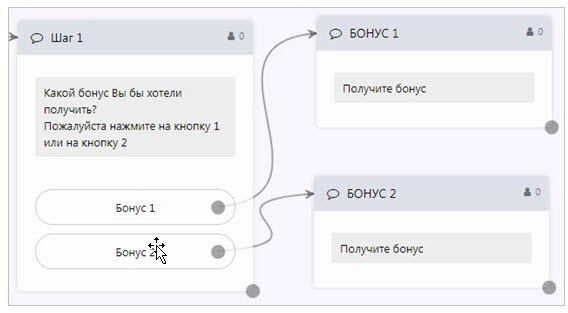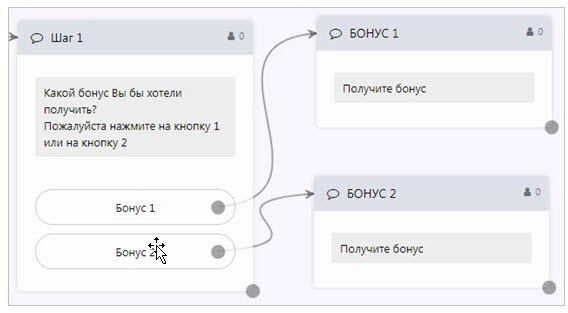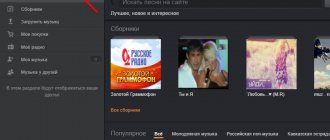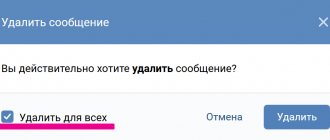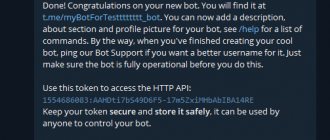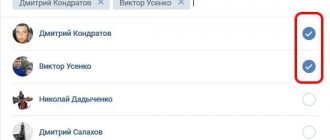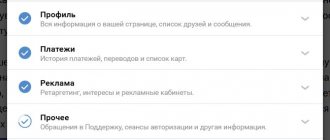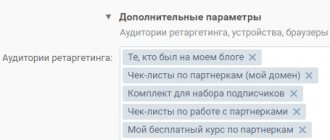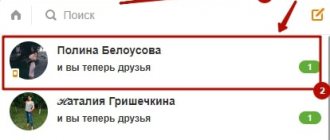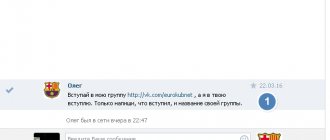Как отправить сообщение в ВК по таймеру? – этот вопрос задают сотни пользователей ежедневно. Однако, конкретного ответа, а что еще более важно – рабочего метода они так и не находят. Во многом это связано с тем, что разработчики социальной сети по какой-то причине не добавили такой функционал, и не факт, что добавят его в ближайшем будущем. Тем не менее, воспользовавшись сторонним сервисом можно добиться нужного результата.
Создать отложенные сообщения ВКонтакте можно при помощи специального телеграм-бота. Стоит отметить, что на момент написания данной статьи – это единственный рабочий метод.
Кому и зачем нужен отложенный постинг сообщений
Причин для того, чтобы отправить сообщение по расписанию может быть сколько угодно. Но все же давайте рассмотрим несколько из них для наглядности.
- У вас есть друг, подруга, коллега или родственник, у которого скоро день рождения или этот человек вскоре будет отмечать какой-либо другой праздник. При этом точно известно, что в этот день вы никак не сможете зайти во ВКонтакте, чтобы написать и отправить поздравительный месседж. И вот как раз в такой ситуации и стоит воспользоваться отложенной отправкой сообщений.
- Предположим, у вас есть клиент или заказчик, которому необходимо отправить какую-либо информацию, файл или медиаконтент в определенный день в конкретное время. А вы относитесь к такой группе людей, которые часто забывают о том, что нужно сделать через день, два или неделю. Пишем сообщение с необходимым содержимым и ставим на таймер, по истечению которого оно отправится к своему получателю в автоматическом режиме.
Казалось бы, банальные примеры, но все же наверняка каждый из нас был в подобных ситуациях. Поэтому чтобы предотвратить подобные случаи в будущем – рекомендуется заранее запланировать отправку сообщения.
Официальные возможности соцсети
Легально отложенные сообщения Вконтакте разрешено публиковать только на своей стене, в виде отложенного во времени поста или записи. Вот как это делается:
- Откройте главную страницу профиля соцсети;
- Найдите строку «Что у вас нового», введите текст, добавьте необходимые инструменты, выставьте настройки приватности, тематику и т.д.;
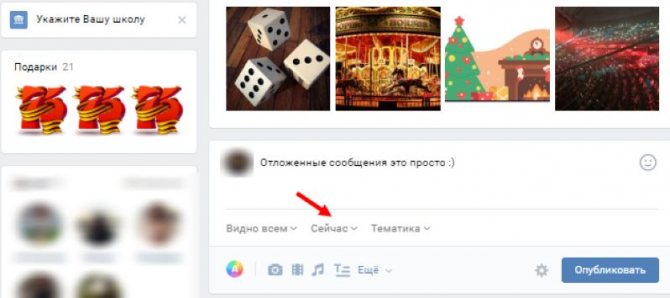
- Щелкните по клавише «Сейчас», выберите дату и время публикации;
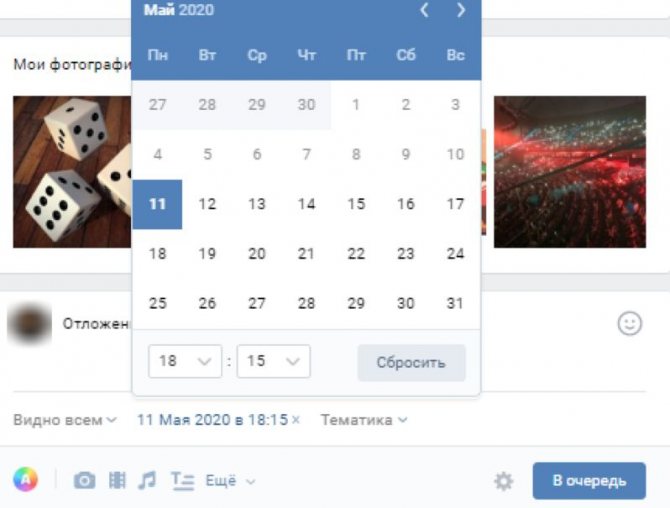
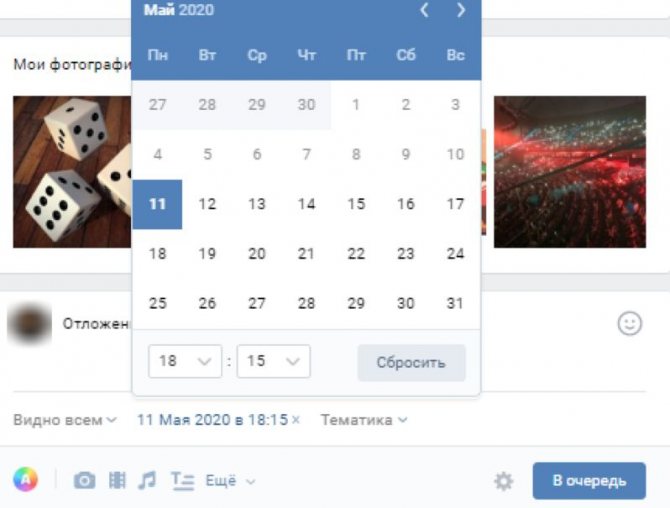
- Нажмите «В очередь»;


- Готово. Посмотреть перечень отложенных сообщений ВКонтакте можно, нажав на появившуюся одноименную клавишу в верхней части стены (возле кнопок «Все записи»). Здесь же посты можно редактировать или опубликовать сейчас.
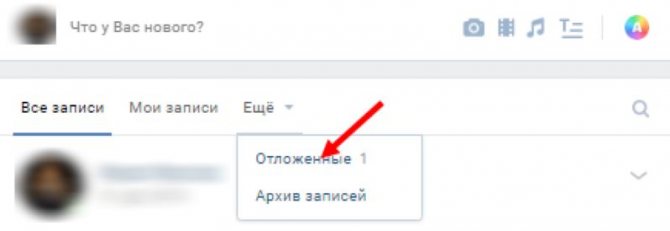
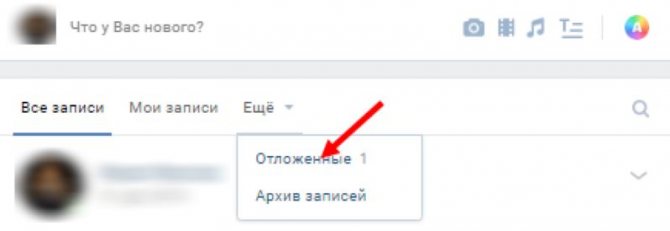
Аналогичное действие возможно и через мобильное приложение: откройте утилиту, перейдите в профиль (значок с человечком в кружке) тапните по строке «Что у вас нового» и, с помощью клавиши «Сейчас», установите дату публикации.
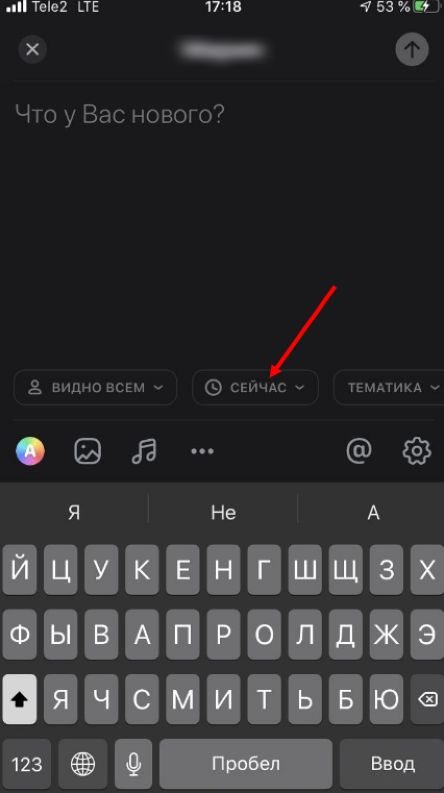
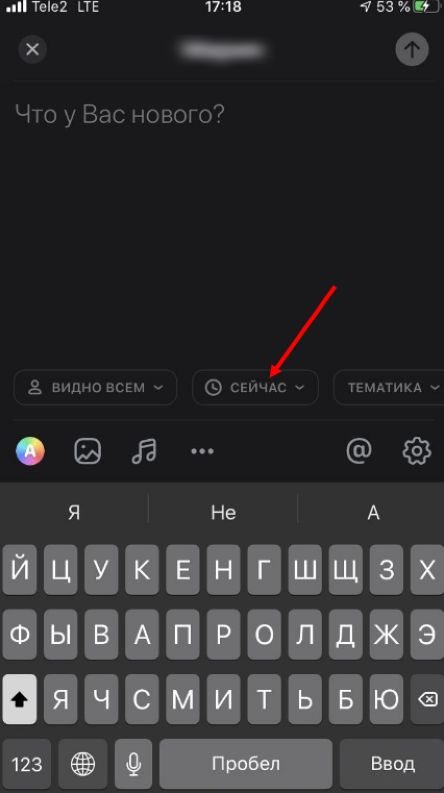
Что такое чат-бот Вконтакте?
Чат-бот в сообществе Вконтакте — это программа, взаимодейстие с которой происходит в формате чата. Для пользователя это выглядит, как обычный диалог с другом, только вместо реального человека по ту сторону работает робот.
Боты бывают двух видов. Первые — умные (с искусственным интеллектом), которые в ходе диалогов самообучаются, за счет чего их ответы становится более похожими на ответы реальных людей. Вторые работают только по тем алгоритмам, которые заложены разработчиками и никак их не улучшают.
Все чат-боты, о которых мы рассказываем в статьях относятся ко второму типу. Но это не значит, что они малоэффективны и скучны. Наоборот, они отлично решают бизнес-задачи. Проработка логики бота и использование небольших фишек позволяет делать ботов, которые кажутся живыми. Но это не так важно, ведь главное – они помогают людям в решении проблем и делают это в круглосуточном режиме.
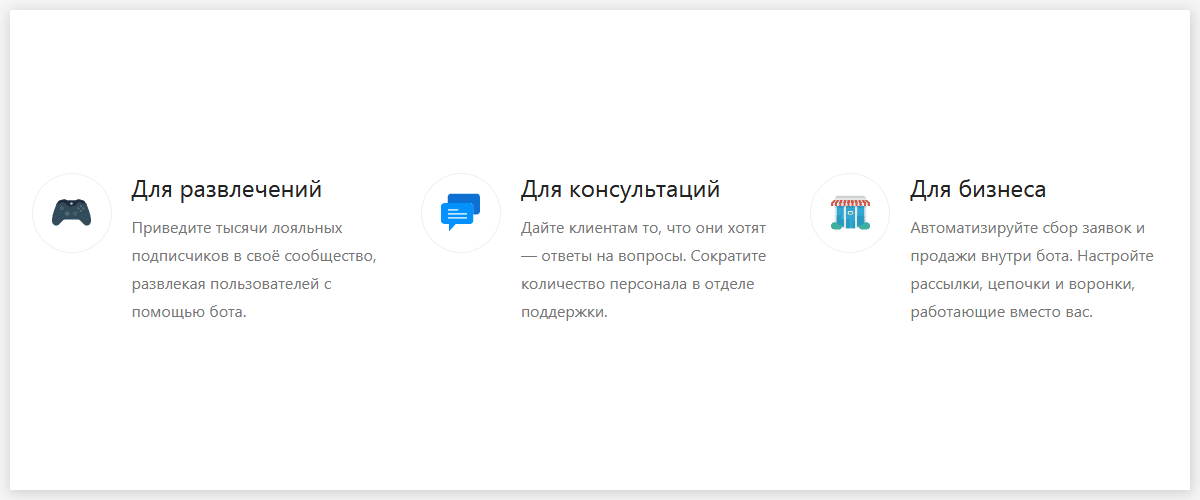
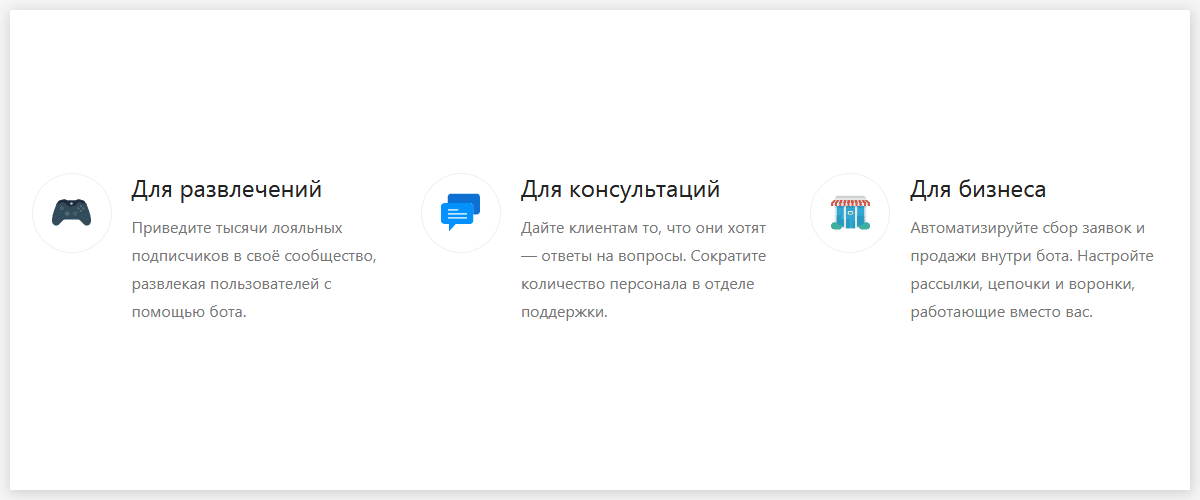
Варианты применение Robochat (взято с официального сайта)
Различия редактирования в мобильной версии
На текущий момент специалисты соцсети предоставили возможность для редактирования сообщений в режиме полной и мобильной версии сайта. Заметим, что для приложений смартфонов на Windows Phone, Android, iOS ещё не разработаны функциональные решения для данной функции.
Поэтому в случае необходимости использования последней, рекомендуем применять Google Chrome. Система обладает схожей последовательностей действий. Заходим в мобильную версию m.vk.com и реализуем функционал в полной мере. Новшество удобно и практично, поэтому рекомендуем каждому владельцу анкеты Вконтакте научиться пользоваться им на благо русского языка и вашего бизнеса.
Можно ли прочитать сообщение, которое уже исчезло
В случае, если получатель исчезающего сообщения зашел на свою страничку после того, как оно автоматически «испарилось», он увидит соответствующее уведомление. Восстановить текст не получится, поскольку такая возможность разработчиками предусмотрена не была. Однако есть возможность узнать о содержании исчезнувшего послания. Даже если экран смартфона заблокирован, на нем отобразится уведомление с текстом сообщения и именем отправителя. Перед разблокировкой экрана стоит обратить внимание на никнейм человека, написавшего послание, и связаться с ним, попросив продублировать свой message.
Важные моменты
Чтобы правильно пользоваться функцией ВК, необходимо знать несколько важных правил:
- Нельзя редактировать старые отправленные сообщения.
- Даются всего сутки после отправки, для удаления и редактирования.
- Изменяются как прочитанные, так и непрочитанные письма.
- Первая версия отредактированного текста хранится на электронной почте, если профиль настроен на оповещения.
- Чужие сообщения редактировать невозможно.
- В официальном мобильном приложении ВК данная функция пока отсутствует.
- Пометка об изменении видна собеседнику в диалоге.
Сообщение
Один блок Сообщение (Шаг 1) у нас уже есть, этот блок появляется автоматически. Человек «попадает» на первый блок, когда подписывается на бота, через группу подписчиков. Чтобы настроить этот блок кликните по нему левой кнопкой мыши, сразу откроется окно настроек.
Рассмотрим верхнюю часть окна настроек.
1 – Здесь вы можете поменять название шага, на своё. 2 – Здесь пишем сообщение, не более 4000 символов 3 – Можно вставить смайлики 4 – Можно удалить сообщение 5 – Можно поднять или опустить сообщение (если их несколько) 6 – Блок кнопок, слева на права (последнюю Сообщения рассматривать не буду, кликните мышкой и почитайте сами). * Первый значок — прикрепить файл (фото, видео, аудио, документ) * Второй значок – вставить переменную * Третий значок – настройки, можно отменить создание сниппета.
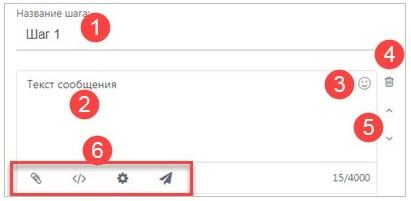
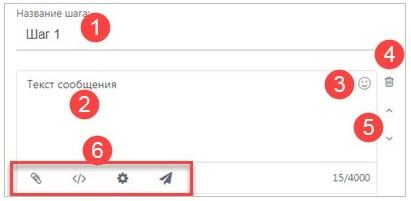
Опускаемся ниже. Добавить сообщение — здесь мы можем добавить еще сообщения и все сообщения будут в одном блоке. Добавить кнопку – пишем название кнопки и выбираем цвет.
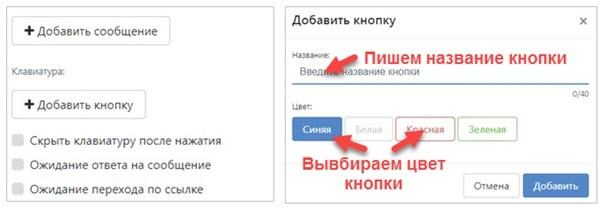
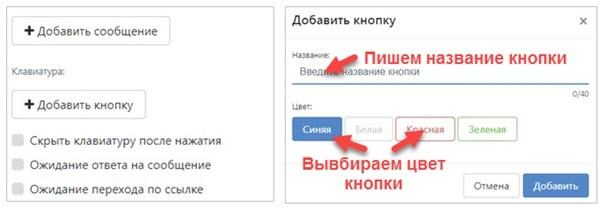
Осталось 3 чек-бокса, названия говорят сами за себя.
- Скрыть клавиатуру после нажатия
- Ожидаете ответа на сообщение
- Ожидаете перехода по ссылке
Опускаемся в самый низ. Блок из трех иконок, это Удалить блок, Копировать блок и Статистика. И последние 2 кнопки Сохранить, нажимаем, если нужно сохранить наши настройки и жмем Отменить, если сохранение не требуется.
Посмотрите, как примерно должно это выглядеть. Я просто, для примера, создал еще 2 блока и соединил каждую кнопку с соответствующим блоком. Чтобы соединить кнопку с блоком, курсор мыши наводим на серый кружок на кнопке и перетаскиваем на нужный блок. Это только пример.